
Ang Adobe Premiere Pro ay isang malakas na programa para sa pagwawasto ng mga file ng video. Pinapayagan ka nitong baguhin ang orihinal na video na lampas sa pagkilala. Mayroon itong maraming mga function. Halimbawa, ang pagwawasto ng kulay, pagdaragdag ng mga titer, pagbabawas at pag-install, pagpabilis at pagbabawas ng bilis at marami pang iba. Sa artikulong ito, hawakan natin ang paksa ng pagbabago ng bilis ng na-download na file ng video sa isang malaki o mas maliit na bahagi.
I-download ang Adobe Premiere Pro.
Paano mabagal at pabilisin ang video sa programa ng Adobe Premiere Pro
Paano baguhin ang bilis ng video sa mga frame
Upang simulan ang pagtatrabaho sa isang video file, dapat itong preloaded. Sa kaliwang bahagi ng screen makikita namin ang isang string na may pamagat.

Pagkatapos ay i-click ko ito sa kanang pindutan ng mouse. Pumili ng isang tampok "Interpret footage".

Sa window na lumilitaw "Ipagpalagay ang frame rate na ito" Ipinapakilala namin ang tamang bilang ng mga frame. Halimbawa, kung ito ay 50. , Ipakilala 25. At ang video ay magpapabagal nang dalawang beses. Maaari itong makita sa pamamagitan ng oras ng iyong bagong video. Kung pabagalin natin ito, nangangahulugan ito na ito ay magiging mas mahaba. Isang katulad na sitwasyon na may acceleration, narito lamang ito ay kinakailangan upang madagdagan ang bilang ng mga frame.
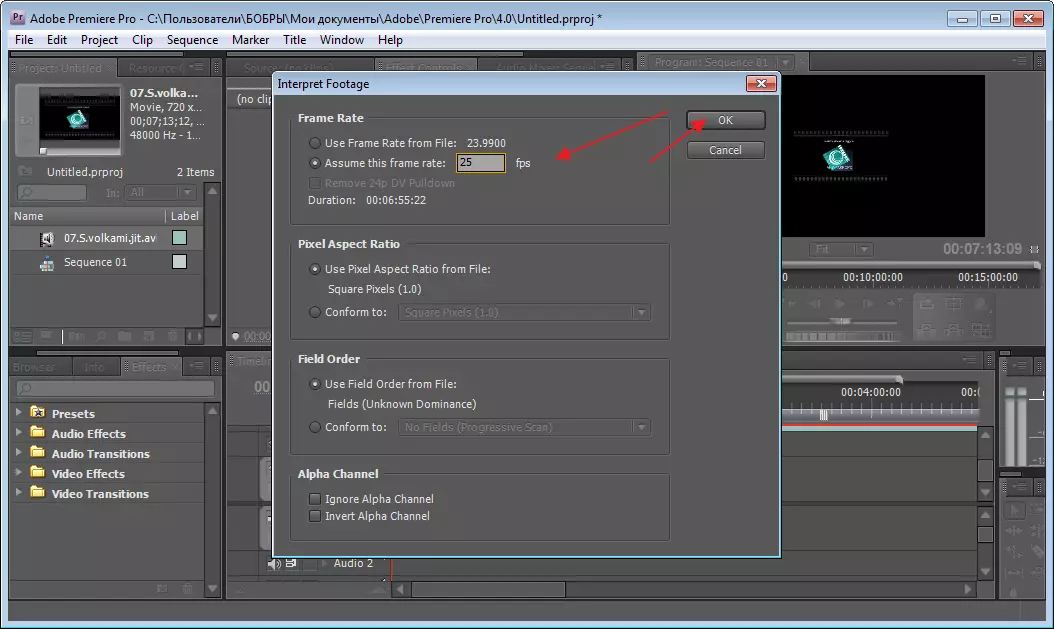
Ang isang mahusay na paraan, gayunpaman ay para lamang sa lahat ng video. At kung ano ang gagawin kung kailangan mong iwasto ang bilis sa isang partikular na lugar?
Paano mapabilis o pabagalin ang isang bahagi ng video
Pumunta sa "Oras ng linya" . Kailangan naming panoorin ang video at italaga ang hangganan ng segment na mababago. Ginagawa ito gamit ang tool. "Talim" . Pinipili namin ang simula at pinutol at, naaayon, ang wakas.
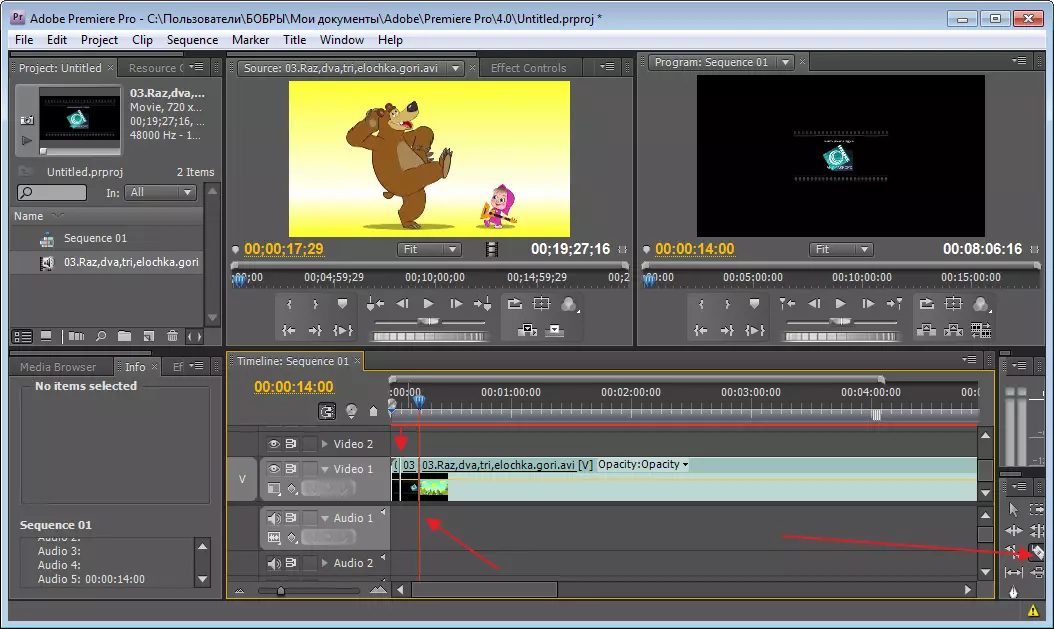
Ngayon ay maglaan ng kung ano ang nangyari gamit ang tool. "Alokasyon" . At pindutin ang kanang pindutan ng mouse dito. Sa menu na bubukas, interesado kami "Bilis / tagal".
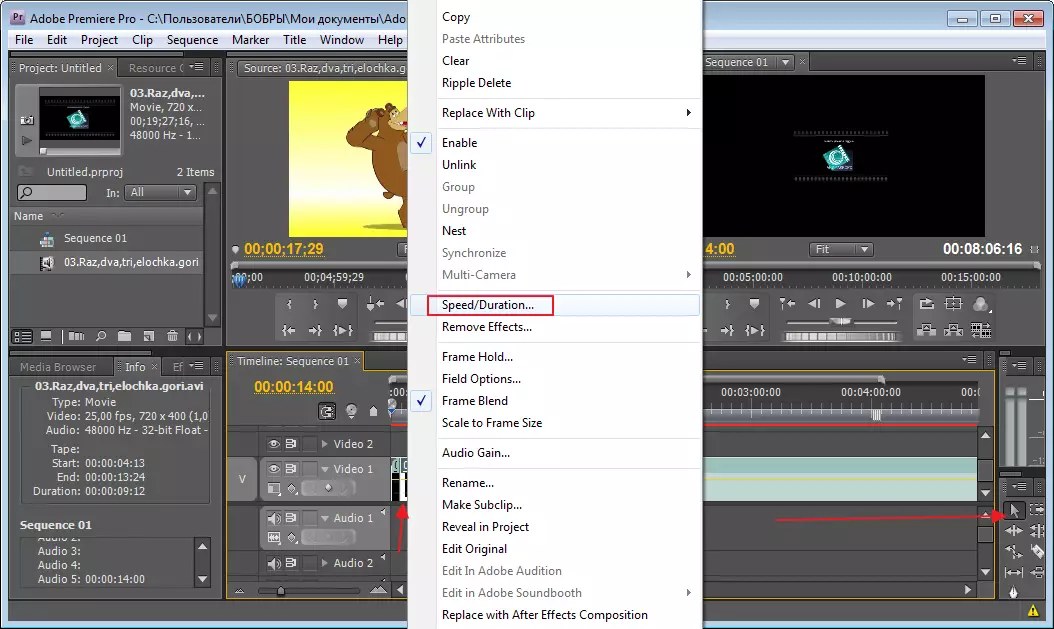
Sa susunod na window, dapat kang magpasok ng mga bagong halaga. Ang mga ito ay iniharap bilang isang porsyento at minuto. Maaari mong baguhin ang mga ito nang manu-mano o gumagamit ng mga espesyal na arrow sa pamamagitan ng paghila kung saan ang mga digital na halaga ay binago sa isang direksyon o iba pa. Ang pagbabago ng interes ay magbabago ng oras at vice versa. Nagkaroon kami ng halaga 100% . Gusto kong magpabilis at ipakilala 200% , minuto, ayon sa pagkakabanggit, pagbabago. Upang pabagalin, ipasok namin ang halaga sa ibaba ng pinagmulan.

Tulad ng ito ay naka-out, pabagalin at pabilisin ang video sa Adobe Premiere Pro ay hindi mahirap at mabilis. Ang maliit na pagwawasto ng video ay umabot ng 5 minuto.
